Das Nexus 4 Toolkit ist die einfachste Methode Treiber zu installieren, ein Backup zu machen und euer Gerät mit Root und einem Custom Recovery zu versehen. Es funktioniert die das Galaxy Nexus Toolkit, welches ich euch hier schon vorgestellt habe. Es ist selbst erklärend, bringt alle benötigten Treiber mit und lädt alles was zusätzlich benötigt wird eigenständig runter.
In der Pro Version werden Updates automatisch installiert und man bekommt die Updates wesentlich schneller als bei XDA. Da ich noch etwas angeschlagen bin, habe ich diesmal Google Translate für mich die Arbeit des Übersetzens machen lassen. Habe mein Gerät hiermit gerootet, den Bootloader entsperrt und CWM Recovery installiert, alles ohne Probleme. Also viel Spaß damit.
FUNCTIONS OF GOOGLE NEXUS 4 TOOLKIT V1.1.0 [19TH NOVEMBER 2012]
* Install correct adb/fastboot drivers automatically on Windows xp/vista/7/8 32bit+64bit
* Backup/Restore a single package or all apps, user data and Internal Storage
* Backup your /data/media (virtual SD Card) to your PC for a Full Safe backup of data
* Unlock/Re-Lock your Bootloader
* Root Stock Jelly Bean builds (upto 4.2.0 JOP40C)
* 1-Click For All to Unlock, Root, Rename the Restore File
* Perform a FULL NANDROID Backup of your system (Boot, Cache, Data, Recovery and System) via adb and save in Custom Recovery format on your PC which can be Restored via CWM Recovery
* Pull /data and /system folders, compress to a .tar file and save to your PC
* Dump selected Phone Partitions, compress to a .zip file with md5 and save to your PC
* Install BusyBox on your phone
* Extras, Tips and Tricks section available to all ToolKit Donators
* Auto Update ToolKit to latest pushed version at startup (donator feature)
* Program up to 10 Quickpic slots and run them very quickly (donator feature)
* Mods section to automatically perform certain tasks on your phone
* Download Google Stock Image directly to correct ToolKit folder for extracting and flashing (no need to move it manually anymore)
* Flash Custom Recovery or Google Stock Image to phone
* Rename the Recovery Restore File present on some Stock Roms
* Boot into CWM Touch Recovery without Flashing it
* Boot or Flash .img Files directly from your PC
* Install a single apk or multiple apk’s to your phone
* Push Files from your PC to your phone
* Pull Files from your phone to your PC
* Dump selected LogCat buffers to your PC
* Dump BugReport to your PC
* Set Files Permissions on your phone
* Open new Command Prompt for manual input
* Reboot Phone to Fastboot Mode or Android from fastboot mode
* Reboot Phone to Fastboot Mode, Recovery, Android or Download Mode from adb mode
Download
Im originalen Thread bei XDA, ist nach den Features, eine rote Schrift mit Download zu sehen, hier gibt es immer die aktuellste Variante.
INSTALLATION ADB / FASTBOOT DRIVERS
Das erste, was Sie tun müssen, ist, die adb / fastboot Treiber zu installieren. Diese werden benötigt, so dass Sie Ihren Bootloader entsperren, Wurzel Ihr Handy und andere adb / fastboot Funktionen.
Die Treiber können nun direkt über das Toolkit installiert WERDEN. Option 1 im HAUPTMENÜ.
Wenn Sie irgendwelche Probleme mit dem Toolkit INSTALLIEREN haben die Fahrer BITTE Post in diesem Thread mit Ihrem Betriebssystem VERSION und Fehlermeldung.
ein. Wenn Sie nicht wollen, um die ToolKit verwenden, um die Treiber zu installieren dann die besten besten Fahrer zu versuchen sind PdaNet für Android, Herunterladen und Ausführen des 32-Bit-Windows 7/Vista/XP oder 64-Bit Windows 7/Vista und folgen Sie den Anweisungen, um installieren.
b. Nachdem die Treiber installiert wurden Trennen Sie das USB-Kabel und schalten Sie Ihr Telefon. Halten Sie die „Volume Up“ und „Volume Down“-Tasten und drücken Sie die Taste „Power“, um das Telefon in fastboot Modus booten.
c. GOTO Ihrer Systemsteuerung auf Ihrem PC und öffnen Sie den Geräte-Manager. Sie wollen, dass diese offen, damit Sie sehen können, die Fastboot Treiber installiert ist oder so können Sie es manuell installieren.
d. Verbinden Sie das USB-Kabel. Im Geräte-Manager ein neues Element namens ‚Android 1.0‘ sollte Pop-up und dann sollte der Treiber automatisch installiert. Sobald es installiert ist, wird ein neuer Abschnitt in der Geräte-Manager namens Android Phone ohne have „!“ dh seine korrekt installiert.
STELLEN SIE SICHER, ENABLE USB-Debugging in den Einstellungen, DEVELOPER Optionen, bevor das USB-Kabel IN ADB MODE so dass der PC kann das Telefon ordnungsgemäß zu erkennen.
Hinweis 1: Wenn der Treiber nicht automatisch installieren und dann Doppelklick auf das Android 1.0 auswählen, dann auf die Registerkarte Treiber und wählen Sie „Treiber aktualisieren“. Wählen Sie ‚Computer‘ und navigieren Sie zum Google Nexus 4 ToolKit \ driver Ordner. Stellen Sie sicher, Unterordner markiert ist. Autofahrer sollten dann korrekt installiert werden.
VERWENDUNG MSKIPS „GOOGLE NEXUS 4 TOOLKIT
Laden Sie die Google Nexus 4 ToolKit Paket und ausführen, um die ToolKit auf Ihrem PC installieren. Die Installation wird auch eine Verknüpfung auf Ihrem Desktop namens „Nexus 4 ToolKit“ für einen einfachen Zugang. Sie haben nun die Möglichkeit, ein-oder ausschließen die Treiber-Dateien bei der Installation so, wenn Sie bereits Ihre Fahrer eingerichtet haben und nur die Aktualisierung der ToolKit dann können Sie die Treiber deaktivieren Sie, wenn Sie es wünschen.
b. Sobald das Toolkit ist Doppelklick auf das „Nexus 4 ToolKit ‚Verknüpfung auf Ihrem Desktop, um sie auszuführen installiert. Sie können das Toolkit mit Ihrem Handy in DB oder Fastboot Modus ausführen.
c. Wenn Sie das Hauptmenü betreten, werden Sie sehen „Fastboot Mode ‚und‘ DB Mode ‚an der Spitze. Wenn Sie Ihre Treiber korrekt installiert haben dann sehen Sie Ihre Telefone Seriennummer unter dem Modus Sie sich befinden an der Zeit. Wenn Sie dies sehen, dann das Gerät angeschlossen ist, und Sie können weitermachen.
d. Jede Option hat vollständige und detaillierte Informationen darüber, was es ist und wie es zu benutzen.
E. Wenn Sie auf EXIT wollen die ToolKit nutzen Sie bitte das ‚x‘ Option aus dem Hauptmenü, da dies die adb Prozess zu beenden wird und nicht laufen lassen im Hintergrund.
ChangeLog:
ToolKit v1.1.0 (19. November 2012)
+ Aktualisiert CWM Touch-Recovery 6.0.1.9
+ Added „Flash Recovery“ wieder in 1-CLICK-Routine
+ Aktiviert blinkt Benutzerdefinierte Recovery-Option im Hauptmenü
+ Added Zip-Datei auf Root installieren, Datei busybox und Umbenennen Recovery Restore über benutzerdefinierte Recovery
+ Herausgegeben einen Text zu machen bestimmte Routinen klarer
+ Kleine Bugfixes
ToolKit v1.0 (17. November 2012)
+ Initial release
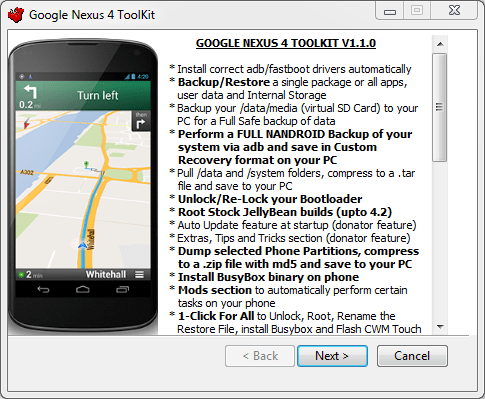
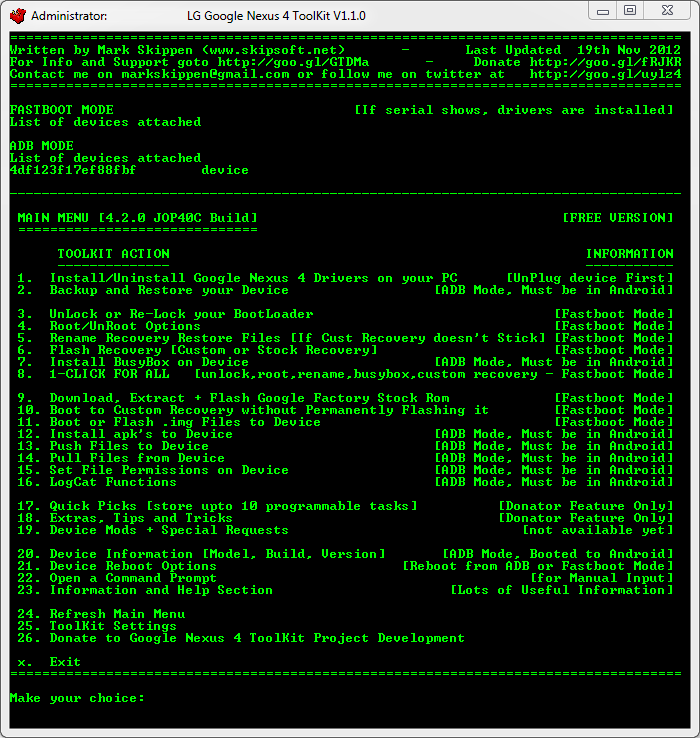
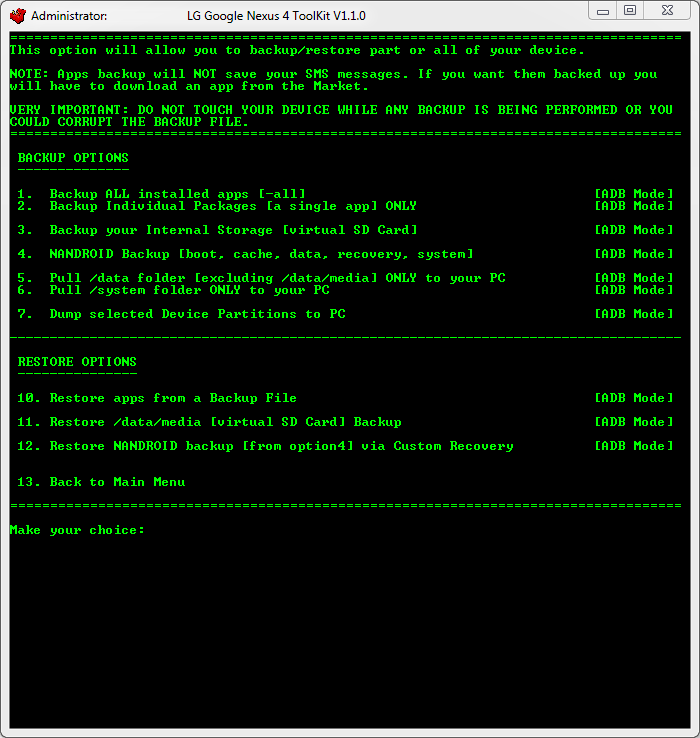
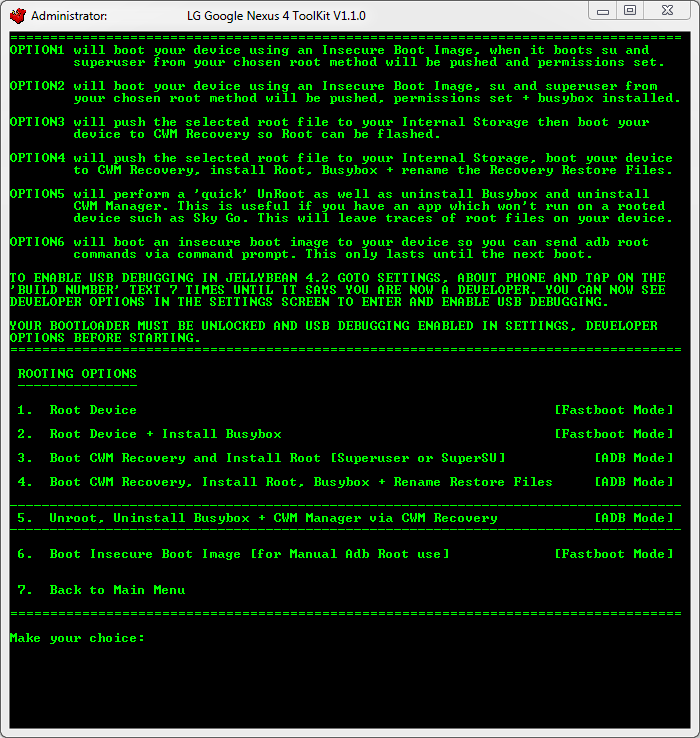
Danke dafür. Bin zwar beim Google-Launch am 13.11 leer ausgegangen. Macht im nachhinein aber nichts. Habe beim Media-Markt bestellt. Habe hier noch für 250,- € Gutscheinkarten liegen. Mach ich dann (hoffentlich) eben so ein Schnapperl… 😉
Freue mich schon aufs rooten und „basteln“…
Gruß, roloff
Suche auch noch eins -> Was ist der Preis bei MM?
Laut Ankündigung ab dem 15.12. für 395,- € verfügbar. Angeblich nach „first in first out“ Prinzip…
Gruß, roloff
Beim dem Preis sollte der „run“ nicht allzu groß sein. Da warte ich lieber auf Runde 2 bei google!!!
aber danke für die Info
Wenn Du nun ein Nexus 4 hast. Wie zufrieden bist Du mit dem Akku ? Wie lange hält der? Der begrenzt Speicher meines alten Desire ist doch langsam nervig. Der Akku hält jeweils einen Tag…
Hallo
Also ich bin zufrieden mit dem Akku. Man muss beachten es haben erst sehr wenige dieses Handy und dadurch ist die Entwicklung noch etwas langsam, dass wird sich aber ändern.
Momentan komme ich locker über den Tag und habe abends noch 40% über, ich nutze das Handy ständig. Auch 3 – 4 Stunden Displaynutzung sind kein Problem. Ob das mit dem Stock Kernel machbar ist weiß ich nicht, nutze momentan einen Beta Kernel von Faux.
Am Anfang spinnt die Anzeige des Akkustandes aber ein wenig, nicht wundern, der muss sich erst kalibrieren, mittlerweile stimmt alles bei mir.
Grüße
Danke für die Info. Dann käme es vielleicht doch in Frage für mich … obwohl das 3 Jahre alte Desire Abends ähnliches Akkustände hat (50-20% je nach Nutzung). Mal sehen 🙂
Momentan kann ich mit 0,8% pro Stunde auskommen, wenn ich das Gerät nicht anfasse, ich denke mal das ist ziemlich beeindruckend.
Da steckt noch viel Potenzial auch wenn ich das Gerät nutze Strom zu sparen
@tipp
Habe das Nexus 4 noch nicht. Wenns klappt, kann ich es am 15.12 beim MM abholen. Habe übrigens auch noch das gute alte Amoled Desire in Betrieb… 😉
Gruß, roloff
Wie sieht das beim N4 eigentlich aus wenn mal bei einem Custom Rom nix mehr geht. Ich hab dann halt immer den Akku gezogen – aber das geht ja beim neuen N4 nicht. Oder gibts da eine andere Lösung? Das ist für mich immer noch die größte Hemmung mir eines zuzulegen (sofern vorhanden).
Was machst du wenn dein Tablet nicht mehr geht?
Du musst einfach den Power Knopf eine etwas längere Zeit halten und das Gerät ist aus, also keine Probleme hierdurch
hab kein tablet
….noch nicht.
Danke für deine Antwort. Muss ich beim nächsten Mal ausprobieren – obwohl ich es so schon mal versucht habe. Hab wahrscheinlich den PWR Knopf nicht lange genug gehalten
Das Nexus 4 gab es ja heute ab 17:00 bei Google wieder zu bestellen. Konnte um 17:10:21 mit Lieferzeit 1-2 Wochen zuschlagen. Mal sehen… 😉
Bei mir stehen 5-6 Wochen, ich bin gespannt
Am 4.12. bestellt mit Lieferzeit von 1-2 Wochen, am 6.12. pünktlich zum Nikolaus geliefert und heute endlich die Zeit gehabt der Anleitung zu folgen.
GN4@root 😀 THX to goan und Brain
Ich habe auch am 4.12. bestellt. Um 17:05 habe ich den Beleg erhalten, aber heute erst die Versandbenachrichtigung.
Da wurde wohl die Reihenfolge der Bestellungen nicht ganz eingehalten. Aber Hauptsache vor Weihnachten ist es da. 😀
Heute Morgen ist der Status bei Google noch auf „Vorbestellt“ gewandert. Heute Abend steht dort „Versandt“. Na dann los… 😉
Gruß, roloff
Bin gespannt, ob ich mir das Nexus 4 Samstag beim Mediamarkt abholen könnte. Habe vom MM noch keine Nachricht bekommen…
Hast du bei MM eines bekommen? Bei mir gibt es lt. MediaMarkt Lieferschwierigkeiten 😆 wieso wundert mich das jetzt nicht!?
Habe noch keine Abholbestätigung bekommen…
Lt. MM bei uns nicht mehr in diesem Jahr lieferbar (wenns gut läuft 15.1).
Im Forum fehlt ein Nexus 4 Bereich… 😉
Brain, mach mal bitte… 😉
Fancy widgets aus dem playstore sind auch nett, wobei ich mir auch mal die beautiful widgets gekauft hatte
Nexus 4 von Google ist heute Nachmittag eingetroffen.. Bootloader unlock und root wollte erst nicht so recht. Hab’s aber inzwischen hinbekommen. Jetzt müssen die Apps vom Desire noch „rüber“… 😉 „Der“ Gerät gefällt…
Gruß, Roloff
nexus 4 kategorie wäre cool. meins kommt auch morgen. hatte übrigens auch 17:05 bestellt. die zeiten stimmen schon im verhältnis zum versanddatum. nen arbeitskollege hat 17:01 bestellt und seins am 6.12. erhalten. bei uns beiden wurde jeweils 1-2 wochen lieferzeit angegeben.
kategorie ist eingerichtet
https://www.brutzelstube.de/forum/viewforum.php?f=32&sid=3cdb0ef14e02e5335d5b6982da62c2b6
Nach dem Umstieg vom Desire fehlt mir nun echt die animierte „Flip HTC Sense Clock“. Die angebotenen Widgets überzeugen nicht wirklich. Was tun… ? 😉
https://play.google.com/store/apps/details?id=com.levelup.beautifulwidgets
Das war sich lange eine Sache die ich haben wollte. Mittlerweile bin ich davon weg. Wenn du das aber unbedingt möchtest
Hmm… IMHO kein Vergleich zum HTC Widget…